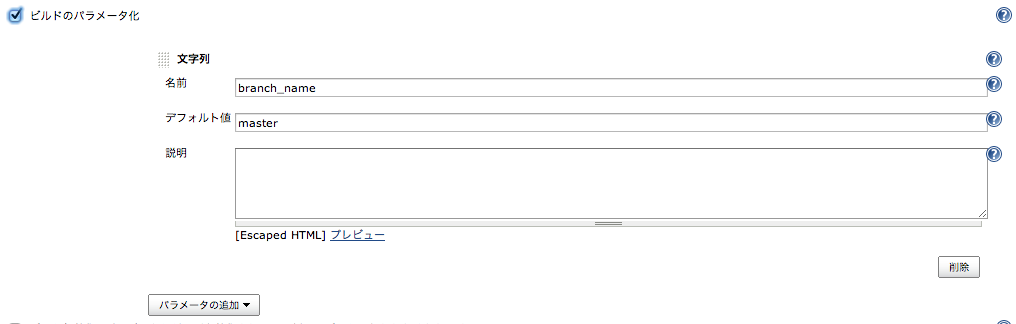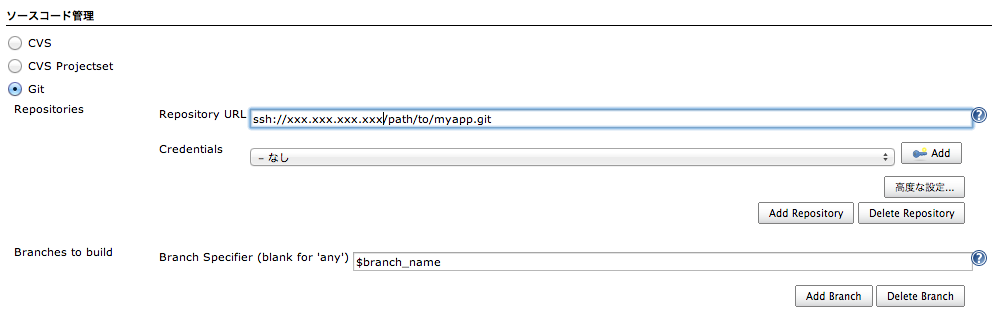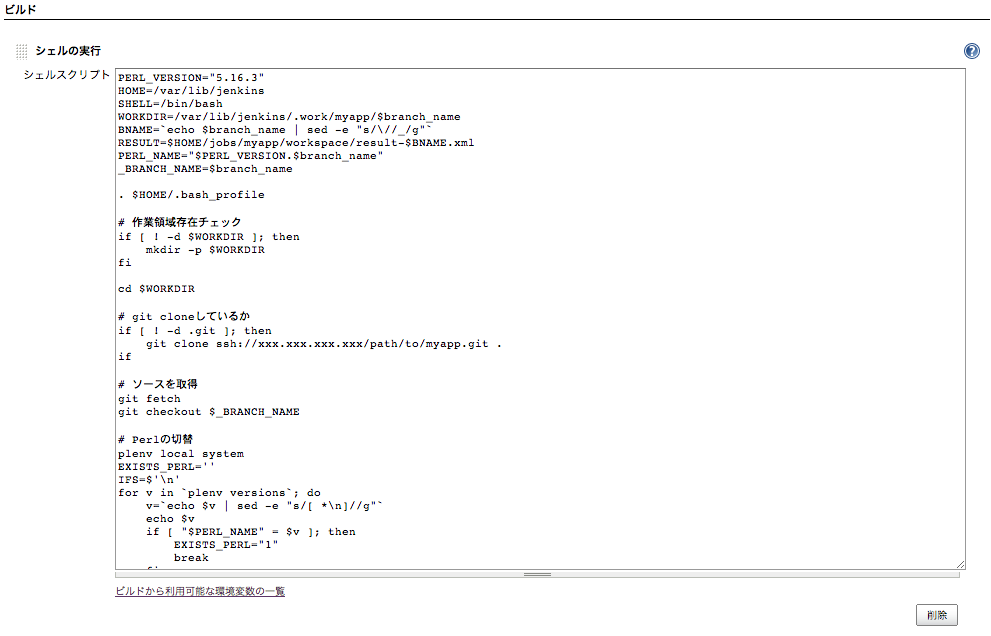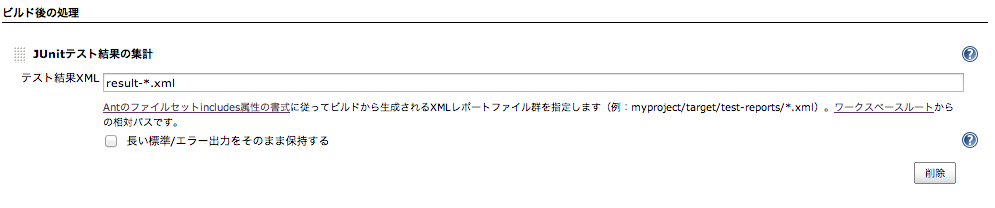概要
使用しているJenkinsのバージョンは1.559。
以下、やりたいこととどのような設定が必要かの概要。
■ブランチ毎にテストしたい
-> Jenkinsでパラメータ付きビルドの設定をする。
-> パラメータでブランチ名を受け取り、テスト実行時に処理を分岐させる。
■各ブランチで違うPerlを使したい
-> plenvで各ブランチ用のPerlをインストールする。
-> ブランチ毎にディレクトリを作成し、「plenv local」でブランチ毎のPerlを指定する。
■gitでpushしたタイミングでテストしたい
-> JenkinsのAPI経由からビルドを実行できるように設定する。
-> gitのhookでJenkinsのAPIを叩く。
Javaのインストール
$ sudo yum install java-1.6.0-openjdk
$ sudo yum install java-1.6.0-openjdk-devel
Jenkinsのインストール
以下のリンクを参考にしてインストール。
http://pkg.jenkins-ci.org/redhat/
$ sudo wget -O /etc/yum.repos.d/jenkins.repo http://pkg.jenkins-ci.org/redhat/jenkins.repo
$ sudo rpm --import http://pkg.jenkins-ci.org/redhat/jenkins-ci.org.key
$ sudo yum install jenkins
Jenkinsの起動と起動設定
以下のコマンドでJenkinsを起動。
$ sudo /etc/init.d/jenkins start
以下のコマンドでJenkinsを起動設定する。
$ sudo chkconfig jenkins on
jenkinsアカウントでログインできるようにする
以下のコマンドで、
/var/lib/jenkinsをjenkinsアカウントのホームディレクトリにする。
sudo usermod -d /var/lib/jenkins -s /bin/bash jenkins
必要ならパスワードも設定する。
root権限からログインするようにしているので今回は設定しなかった。
Jenkins用のSSHキーを設定
SSHでリモートのgitリポジトリにアクセスする必要があるため、
Jenkins用のSSHキーを設定する。
$ cd /var/lib/jenkins
$ sudo -u jenkins ssh-keygen
$ sudo -u jenkins vi .ssh/config
$ sudo -u jenkins chmod 600 .ssh/config
gitプラグインをインストール
http://[ドメイン]:8080/ にアクセスし、
[Jenkinsの管理] -> [プラグインの管理] -> [利用可能タブ] -> [git Plugin]
を選択して、インストールする。
plenvのインストール
以下の手順でjenkinsアカウントになる。
$ sudo bash -
# su - jenkins
以下のページなどを参考にしてplenvをインストールする。
http://qiita.com/uchiko/items/127b91001b45ad0312f0
テスト実行ディレクトリを作成
ブランチ毎にcloneしたり、テストを実行したりする作業ディレクトリを作る。
$ cd /var/lib/jenkins
$ mkdir -p .work/myapp/
新規ジョブ作成
http://[ドメイン]:8080/ にアクセスして、
[新規ジョブ作成]を選択し、
「ジョブ名」を設定し、
「フリースタイル・プロジェクトのビルド」を選択し、
OKボタンを押す。
ジョブの設定
http://[ドメイン]:8080/ にアクセスして、ジョブ名を選択。
左メニューの「設定」を選択し、以下の項目を設定する。
ビルドのパラメータ化
ブランチ名を受け取るため、パラメータを作成する。
以下のように「branch_name」を作成する。
「ソースコード管理」の設定
プラグインが無事にインストールされていれば、
「ソースコード管理」に"Git"が選択できるようになっているので、
選択してリモートリポジトリへのパスを設定する。
「ビルド・トリガ」の設定
後に設定するAPIで使用する認証トークンを設定する。
「リモートからビルド」という項目がない場合は、
[Jenkinsの管理] -> [グローバルセキュリティの設定]を行うと、項目が出現した。
後述する通り、結局はこの認証トークンを用いなくても実行できた。
「ビルド」の設定
「ビルド手順の追加」から「シェルの実行」を選択する。
テキストエリアが表示されるので、
以下の様なシェルスクリプトを記述する。
PERL_VERSION="5.16.3"
HOME=/var/lib/jenkins
SHELL=/bin/bash
WORKDIR=/var/lib/jenkins/.work/myapp/$branch_name
BNAME=`echo $branch_name | sed -e "s/\//_/g"`
RESULT=$HOME/jobs/myapp/workspace/result-$BNAME.xml
PERL_NAME="$PERL_VERSION.$BNAME"
_BRANCH_NAME="for_test_$BNAME"
. $HOME/.bash_profile
# 作業領域存在チェック
if [ ! -d $WORKDIR ]; then
mkdir -p $WORKDIR
fi
cd $WORKDIR
# git cloneしているか
if [ ! -d .git ]; then
git clone ssh://xxx.xxx.xxx.xxx/path/to/myapp.git .
if
# ソースを取得
git fetch
git checkout master
git branch -D $_BRANCH_NAME || true
git checkout $branch_name -b $_BRANCH_NAME
# Perlの切替
plenv local system
EXISTS_PERL=''
IFS=$'\n'
for v in `plenv versions`; do
v=`echo $v | sed -e "s/[ *\n]//g"`
echo $v
if [ "$PERL_NAME" = $v ]; then
EXISTS_PERL="1"
break
fi
done
if [ "$EXISTS_PERL" = "" ]; then
plenv install 5.16.3 --as $PERL_NAME
fi
plenv local $PERL_NAME
plenv install-cpanm
# モジュールインストール
cpanm --installdeps .
cpanm TAP::Formatter::JUnit
# テスト実行
prove -lr --formatter=TAP::Formatter::JUnit t/ > $RESULT || RET=$?
# テストファイル置換(subtestに日本語が入っていると文字化けるため)
perl -i -ple 's/\[\\x([a-f0-9]{2})\]/pack("H*", $1)/egx' $RESULT
# 後処理
git checkout master
git branch -D $_BRANCH_NAME
# テスト結果を返す
exit $RET
「ビルド後の処理」を設定
「JUnitテスト結果の集計」で「テスト結果XML」のパスを指定する。
ここで指定するパスは、
「/var/lib/jenkins/jobs/myapp/workspace」のディレクトリからの相対パスで指定する。
上記のスクリプトでは、このディレクトリ直下に置くようにしているので、
以下のように設定する。
gitのhookを設定
bareリポジトリのあるgitサーバで、
以下のコマンドで、push時に実行するスクリプトファイルを開く。
$ cd /path/to/myapp.git/hooks
$ mv post-update.sample post-update
$ chmod 755 post-update
$ vi post-update
開いたら以下の様なスクリプトを記述する。
# !/bin/sh
# pushされたブランチ名を取得
BRANCH=$(git rev-parse --symbolic --abbrev-ref $1)
# jenkinsのAPIを叩く
curl http://[domain]:8080/job/myapp/build -F json='{"parameter": [{"name":"branch_name", "value":"$BRANCH"}]}'
先述したとおり、認証トークンを設定しなくとも実行ができた。
これについては、Jankinsのバージョンによって違うのだろうか?
以上で、構築できた。
実際の環境は、
gitサーバがグローバル、Jenkinsのサーバがローカルにそれぞれあって、
色々とごにょごにょとしているものを省いた設定にしているので、
動作確認はあまりとれていない。